Обзор: Программа для восстановления жесткого диска Remo | Все, что вам нужно знать о Remo Recover
Потеря данных — это то, чего мы никогда не ожидаем. Независимо от облачных резервных копий и многих других доступных режимов резервного копирования, мы почему-то небрежно относимся к регулярному резервному копированию. Мы сожалеем об этом, когда теряем все наши данные за считанные секунды. Теперь идет часть восстановления, это самая трудоемкая задача и может проверить ваше терпение, если вы не используете правильное программное обеспечение для восстановления данных.
В этой статье мы рассмотрим Remo Recover, он же Программное обеспечение Remo для восстановления жесткого диска. Дайте нам знать, как это программное обеспечение выделяется в нашей попытке восстановить данные из различных сценариев потери данных. Дочитайте статью до конца, чтобы узнать, стоит ли вам использовать Remo Recover для восстановления данных.
Что нужно знать о Remo Recover — программе для восстановления жесткого диска
Не только программное обеспечение для восстановления жесткого диска:
Хотя программа называется Remo Hard Drive Recovery Software, она может помочь вам в восстановлении данных с любого устройства хранения, поддерживаемого Windows и Mac. Будь то жесткий диск, SSD, флешка, SD-карта или карта памяти, вы можете восстановить данные с помощью Remo Recover.
Восстановление файлов любого типа:
Да, Remo Recover поддерживает более 1000 типов файлов и проводит специальные исследования для более чем 100 типов файлов. Что это значит для пользователя? Проще говоря, вы можете восстановить все, что вы ищете. Будь то фотографии, видео, документы, файлы баз данных, листы Excel и т. д. Я не могу назвать все типы файлов, но я собираюсь указать несколько распространенных типов файлов, к которым вы можете относиться.
Как указывалось ранее, инструмент способен восстанавливать более 1000 типов файлов, включая:
- Файлы и документы: DOC, DOCX, XLS, XLSX, PPT, PPTX, TXT, RTF, HTML, PDF, ZIP и многие другие.
- Фотографии и изображения: JPG, GIF, PNG, BMP, TIFF, CR2, CRW, NEF, ARW и т. д.
- Видеофайлы: AVI, MP4, MOV, MPEG, MPG, M4V, 3G2, 3GP, RM, WMV, VOB, OGG и т. д.
- Музыкальные файлы: MP3, MP4, WAV, MIDI, M4b, M4A, AIFF, AIF, AIFC, RA, AMR и т. д.
Несколько вариантов восстановления:
После запуска программного обеспечения вы увидите три варианта на главном экране. Восстановление файлов, восстановление фотографий и восстановление разделов. В зависимости от ваших требований вы можете выбрать вариант, а затем продолжить процесс восстановления. Следует отметить, что параметры восстановления фотографий не ограничиваются только фотографиями, но могут помочь вам восстановить любые медиафайлы.
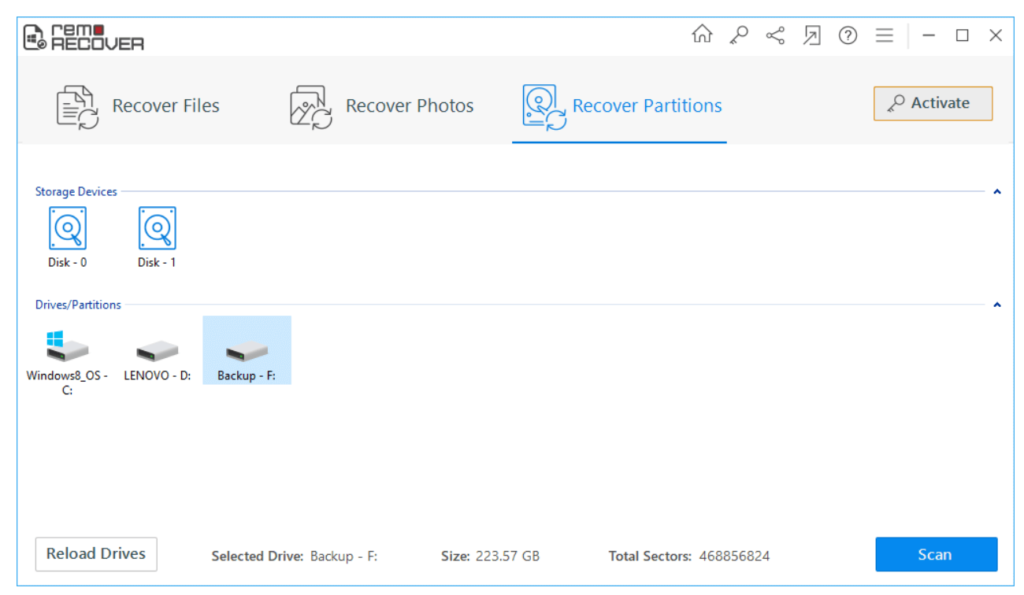
Не пропустите глубокое сканирование:
Когда вы запускаете процесс восстановления с помощью Remo Recover, в течение нескольких секунд быстрое сканирование будет завершено, и вам будет показан список файлов, найденных после быстрого сканирования. Однако быстрое сканирование полезно только тогда, когда вы хотите восстановить удаленные файлы. Когда вы выполняете какое-либо сложное восстановление данных, вы не сможете увидеть ни один из файлов, которые вы ищете, после быстрого сканирования. Именно тогда появляется функция Deep Scan.
Что такое глубокое сканирование? Почему я должен заботиться об этом?
Если вы возьмете любое программное обеспечение для восстановления данных, у них будет эта функция, называемая расширенным сканированием или глубоким сканированием в случае Remo Recover. Глубокое сканирование — это функция, которая может сканировать ваше устройство хранения данных сектор за сектором и восстанавливать данные буквально из каждого уголка вашего жесткого диска. Теперь это не произойдет в один миг, вам придется набраться терпения и потратить больше времени на глубокое сканирование, чтобы получить результаты.
Попробуйте бесплатно перед покупкой:
Когда вы ищете программное обеспечение для восстановления жесткого диска, вам не обязательно сначала покупать программное обеспечение, а затем использовать его. С Remo Recover вы можете попробовать программу бесплатно. Да, с помощью функции предварительного просмотра вы можете оценить процесс восстановления, а затем решить, хотите ли вы приобрести Remo Recover или нет.
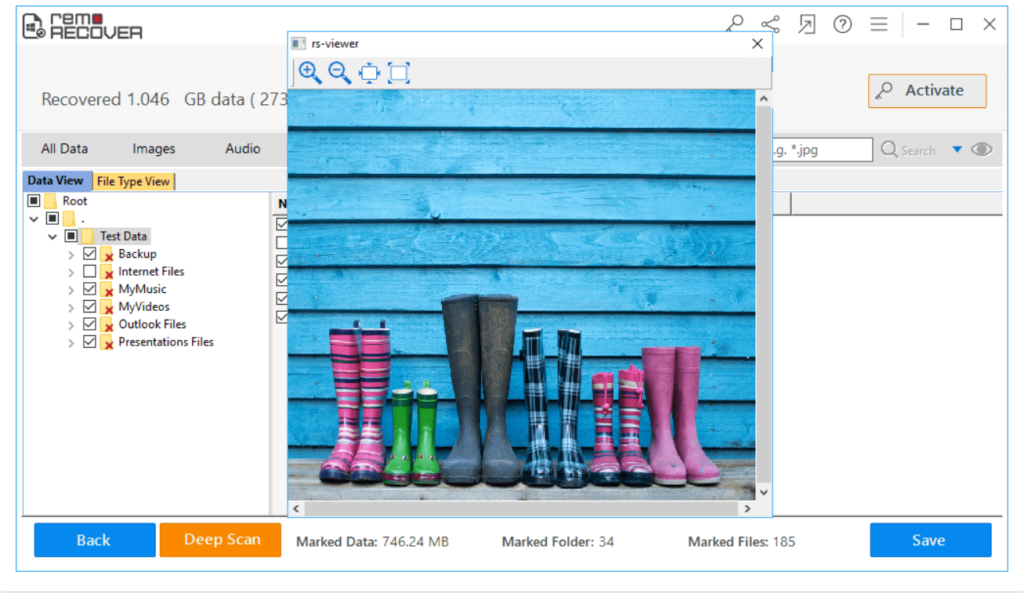
Как использовать Remo Hard Drive Data Recovery Tool?
Загрузите инструмент с официального сайта и запустите его в своей системе. Инструмент доступен как для Mac, так и для Windows.
Выберите «Восстановить файлы», «Восстановить фотографии» или «Восстановить разделы» в соответствии с данными, которые вы хотите восстановить на жестком диске.
- Выберите диск, с которого необходимо восстановить данные, и нажмите «Сканировать».
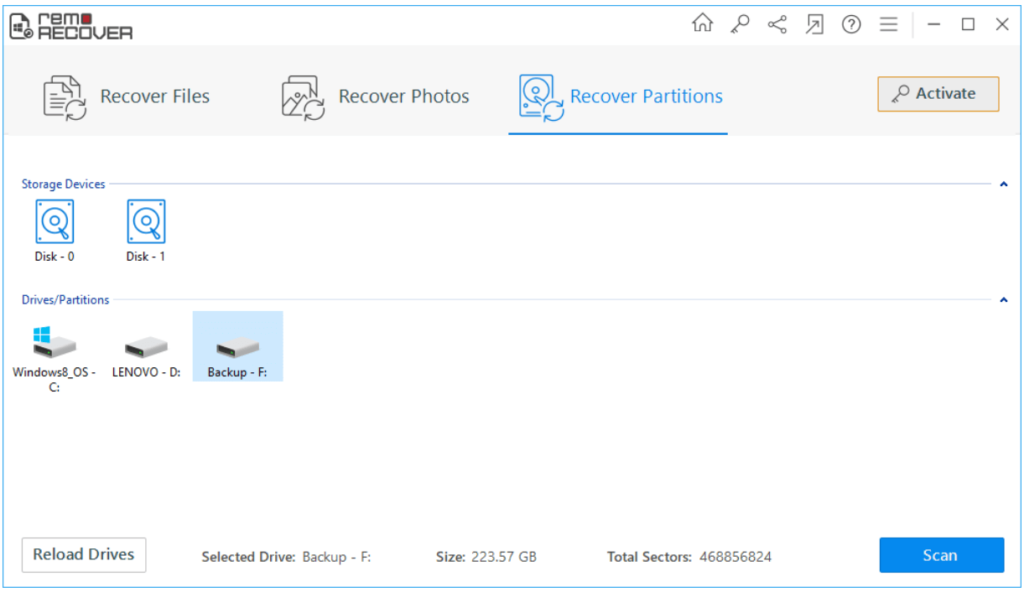
После сканирования с помощью функции предварительного просмотра проверьте восстановленные данные. Вы можете просмотреть его в представлении типов данных или представлении типов файлов.
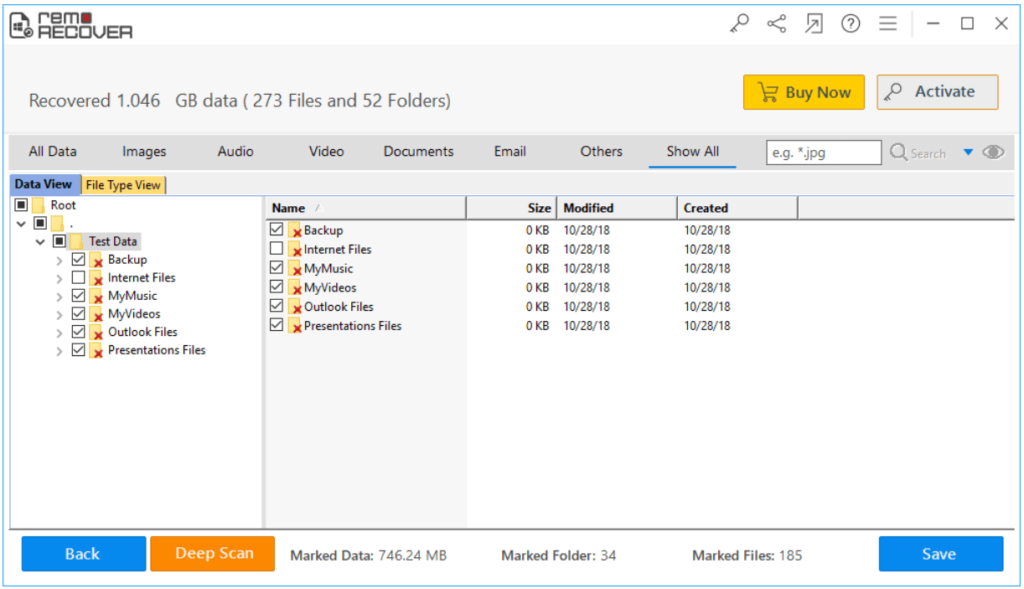
- Нажмите кнопку «Сохранить», как только вы будете удовлетворены восстановленными данными, а затем приобретите лицензию для сохранения данных в вашей системе.
Сколько стоит Remo Recover?
Remo предлагает гибкий вариант ценообразования в зависимости от ваших потребностей в восстановлении данных. Снимок ниже должен ответить на ваш вопрос лучше всего. Честно говоря, я считаю Remo Recover самым доступным программным обеспечением по сравнению с другими программами для восстановления данных, такими как EaseUS, Stellar и Disk Drill.
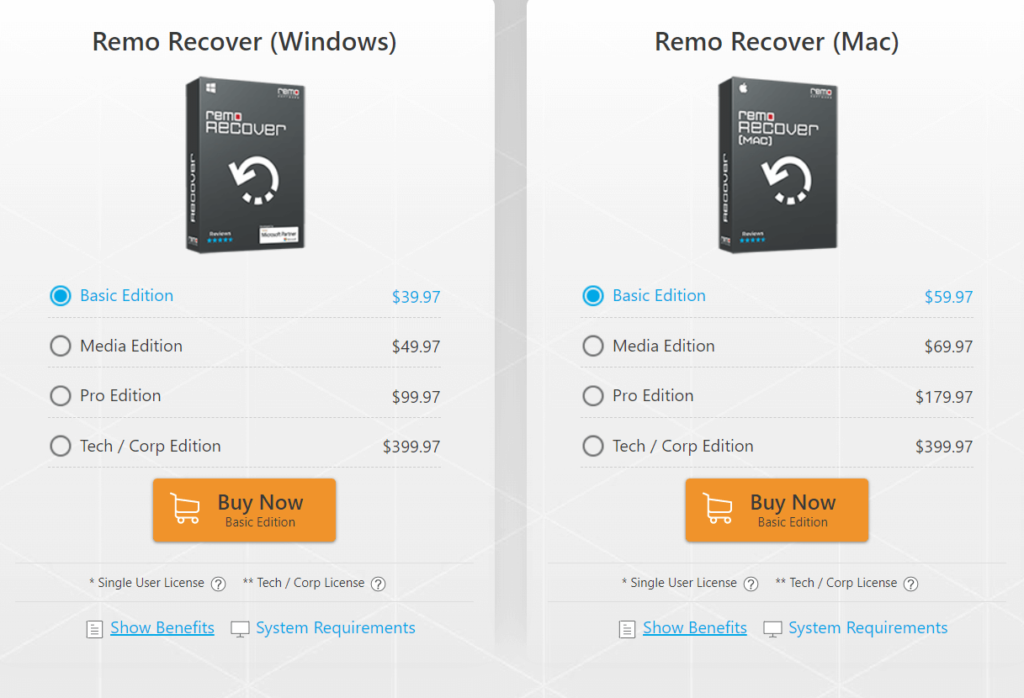
Четыре версии Remo Recover:
- Remo Recover Basic Edition: это базовая версия, в которой вы можете восстановить удаленные или потерянные файлы, и она является самой доступной по цене 39,97 долларов США. Если вы ищете простой процесс восстановления данных, то эта версия для вас.
- Remo Recover Media Edition: как следует из названия, эта версия полезна, если вы хотите восстановить медиафайлы, такие как фотографии, видео или аудиофайлы. Это будет стоить вам $ 49,97
- Remo Recover Pro Edition: Remo Recover Pro, как следует из названия, может выполнять любой сложный уровень восстановления данных. Эта версия программного обеспечения является хранителем, поскольку она может пригодиться при любом сценарии потери данных. Это стоит вам $ 99,97
- Remo Recover Tech или Corporate Edition: эта версия в основном предназначена для организаций, сталкивающихся с большими сценариями потери данных. Я не рекомендую эту версию ни одному пользователю ПК.
Несколько слов о технической поддержке:
Хотя я упомянул свой опыт работы с программным обеспечением, будет прискорбно, если я не упомяну о поддержке клиентов. Обзоры Trustpilot и Google хвалят их службу поддержки клиентов за их терпение и поддержку, помогая пользователям восстановить свои данные. Это один из наиболее важных аспектов взаимодействия с пользователем. Когда пользователь обнаруживает какие-либо проблемы в процессе восстановления данных, команда поддержки может сыграть жизненно важную роль в удовлетворении потребностей пользователя. Создать идеальный продукт легко, но создать идеальный клиентский опыт непросто. Спасибо команде технической поддержки Remo.
Обзоры на Ремо Рекавери:
Программное обеспечение имеет рейтинг 4,8 из 5 в Trustpilot и Google. Если вы все еще сомневаетесь, стоит ли использовать Программное обеспечение для восстановления данных Remo, я бы обязательно попросил вас попробовать. Это бесплатно попробовать, вы можете быть судьей после процесса восстановления.
Заключительные слова:
Remo Recover — многообещающий инструмент для восстановления данных с широкими возможностями. Если вы хотите убедиться, что вернули все свои файлы, Remo может стать местом, с которого можно начать процесс восстановления. Прежде чем мы закончим, убедитесь, что вы регулярно делаете резервную копию своих данных, чтобы предотвратить потерю данных в будущем. Мы рекомендуем вам переключиться на интеллектуальные резервные копии, такие как облачные хранилища, чтобы никогда не потерять свои данные. Дайте нам знать ваши мысли о статье и поделитесь словом, если вам понравился наш обзор Remo Recover. Посетите их веб-сайт и проверьте Remo Recover.






